Enten du har glemt passordet for iPad-låseskjermen, skrevet det inn feil for mange ganger, eller støtt på en programvarefeil, virker det vanskelig å få tilgang igjen. Dette innlegget deler tre effektive metoder for trygt og sikkert låse opp din deaktiverte iPad, og gjenoppretter den til sitt fulle potensial.
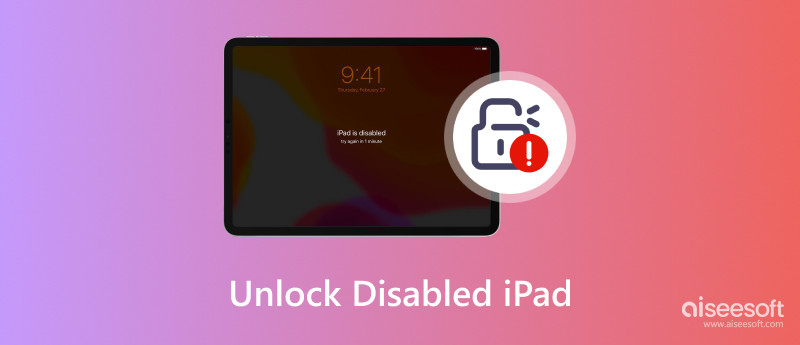
Det er flere grunner til at iPad-en din kan være deaktivert, alt fra enkel glemsel til programvarefeil. Før vi dykker inn i løsninger, la oss forstå hovedskyldige bak en deaktivert iPad.
For mange feil kodeforsøk: Det er den vanligste årsaken. Det vil utløse en sikkerhetssperre for å beskytte dataene dine mot uautorisert tilgang. Antall tillatte forsøk før lockout varierer avhengig av iPad-modellen og iPadOS-versjonen.
iCloud Finn min iPad: Denne praktiske tyverisikringsfunksjonen fjernlåser iPaden din hvis den blir mistet eller stjålet. Selv om det er ment for sikkerhet, kan det også føre til en utilsiktet låsing hvis du glemmer Apple ID-passordet ditt. Hvis du fjernslettet iPad-en din ved hjelp av Finn min iPad, vil den bli deaktivert og krever at du konfigurerer den på nytt.
iCloud og aktiveringslås: Hvis iPad-en din er koblet til iCloud-lås eller aktiveringslås, kan den bli deaktivert hvis du sletter den uten å angi Apple-ID og passord.
Programvarefeil: Selv om det er mindre vanlig, kan programvarefeil noen ganger føre til at iPad-en din blir deaktivert. Det kan skyldes en buggy-oppdatering, ødelagte filer eller andre programvareproblemer.
Maskinvareproblemer: I sjeldne tilfeller kan maskinvareproblemer som en defekt knapp eller internminnefeil også føre til at iPad-en din blir deaktivert.
Selv om du har glemt passordet for låseskjermen eller overskredet forsøksgrensen, er det fortsatt mulig å få tilbake tilgang til iPad. Du kan bruke den kraftige Aiseesoft iPad Unlocker for å trygt låse opp din deaktiverte iPad. Den lar deg enkelt fjerne skjermlåsen fra iPad og iPhone, inkludert pinkoder, Touch ID og Face ID. Dessuten hjelper denne iPad-opplåseren å omgå iCloud-aktiveringslåsen og fjerne MDM-profiler, skjermtidsbegrensninger og iPhone-kryptering.

Nedlastinger
iPad Unlocker - Lås opp en deaktivert iPad uten iTunes
100 % sikker. Ingen annonser.
100 % sikker. Ingen annonser.
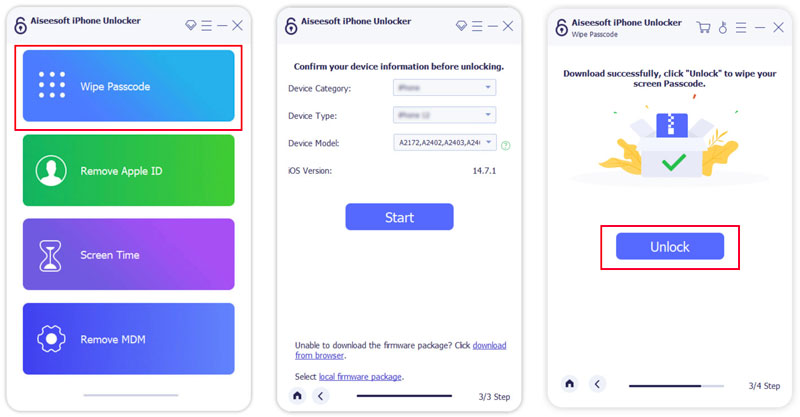
Hvis funksjonen Finn min iPad er aktivert, kan du gå til iCloud eller Finn min-appen på en annen bærbar enhet og låse opp din deaktiverte iPad uten datamaskin.
iPad-en din starter fjernsletteprosessen. Denne prosessen kan ta noen minutter. Hold enheten koblet til internett. Når slettingen er fullført, låses iPad-en din opp og tilbakestilles til fabrikkinnstillinger.
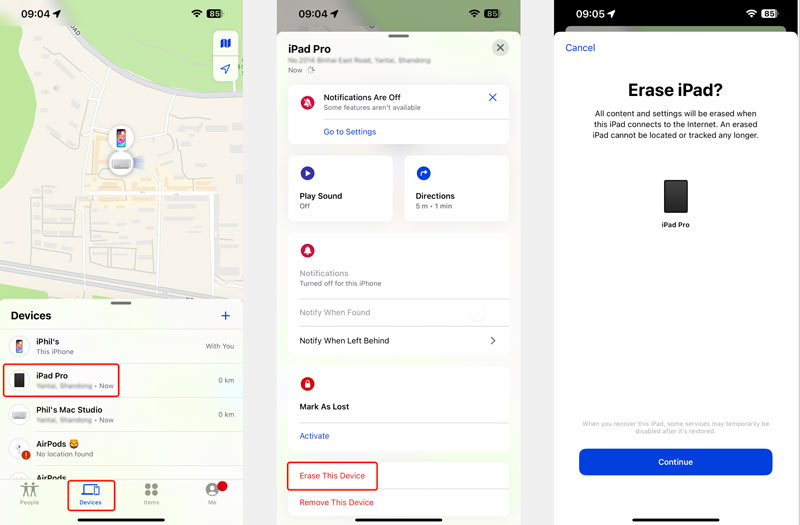
Denne opplåsingsmetoden vil slette alle data på iPad-en din, inkludert bilder, kontakter, apper og innstillinger. Hvis du har en nylig sikkerhetskopi, kan du gjenopprette dataene dine etter opplåsing.
For å låse opp en deaktivert iPad med iTunes eller Finder, trenger du en datamaskin med iTunes installert (for macOS Mojave eller tidligere) eller Finder (for macOS Catalina og nyere).

Ved å ta noen enkle forholdsregler kan du gjøre iPad-en om til en festning mot deaktiveringsproblemene. Her er noen tips for å holde iPad-en din trygg.
Lag et sterkt passord. Ikke del passordet for iPad-låseskjermen med noen, ikke engang din nærmeste enhjørning.
Hvis iPad-en din støtter Touch ID eller Face ID, bruk dem. De bidrar til å legge til et ekstra lag med sikkerhet og gjør det enkelt å låse opp enheten.
Sikkerhetskopier iPad-dataene dine til iCloud, iTunes eller datamaskinen din regelmessig. På denne måten, selv om iPad-en din blir deaktivert, vil du ikke miste dine dyrebare bilder, videoer og dokumenter.
Hold iPad-programvaren oppdatert og aktiver brannmuren på iPaden hvis tilgjengelig.
Når du ikke bruker iPad, sett den til automatisk låsing etter en kort periode. Det vil hindre uautorisert tilgang hvis du lar den ligge.
Aktiver Finn min iPad. Denne funksjonen kan hjelpe deg med å finne din tapte eller stjålne iPad og til og med fjernslette den om nødvendig.
Kan jeg låse opp en deaktivert iPad med en Android-telefon?
Nei, du kan ikke låse opp en deaktivert iPad direkte med en Android-telefon, selv om iCloud-nettstedet. Mens iCloud-nettstedet kan nås fra alle enheter med en nettleser, inkludert de som kjører Android, er funksjonene spesifikke for administrasjon av Apple-enheter og iCloud-data.
Kan Best Buy låse opp min deaktiverte iPad?
Ja, Best Buy kan potensielt låse opp din deaktiverte iPad, men det avhenger av årsaken til deaktiveringen og de spesifikke tjenestene de tilbyr i din lokale butikk.
Hvordan tvinger jeg en deaktivert iPad til å starte på nytt?
For iPads med Hjem-knapp: Trykk på strømknappen og Hjem-knappen samtidig i minst 10 sekunder. Ikke slipp dem før du ser Apple-logoen vises.
For iPads uten Hjem-knapp: Trykk raskt på Volum opp-knappen. Trykk raskt på Volum ned-knappen. Trykk og hold inne topp- eller sideknappen til du ser Apple-logoen vises.
konklusjonen
Glemt passordet for låseskjermen? Deaktivert iPad? Ta et dypt pust fordi opplåsingsløsninger er innen rekkevidde. Du kan bruke din foretrukne metode om hvordan låse opp en deaktivert iPad for enkel tilgang til din låste iPad.

For å fikse iPhone-skjermen låst, kan tørke passordfunksjon hjelpe deg mye. Og du kan også fjerne Apple ID eller skjermtidpassord.
100 % sikker. Ingen annonser.
100 % sikker. Ingen annonser.